
Pitanja: 1. Koja je razlika između install.esd i install.wim2? Ima li Microsoft alate za pretvorbu install.esd to install.wim ili traženje programa treće strane? 3. Je li nakon pretvorbe moguće koristiti datoteku install.wim umjesto install.esd u distribucijskom kompletu za Windows 10 ili ću trebati izvršiti obrnutu konverziju datoteke install.wim za instalaciju.esd?
Kako pretvoriti install.esd u install.wim datoteku
Objavio VladimirPozdrav prijatelji. Datoteke install.esd i install.wim smještene u distribucijskom kompletu (ISO-slika) sustava Windows 10 su arhive u kojima se komprimiraju datoteke operacijskog sustava Windows 8.1 ili Windows 10, a Dism je alat za rad s tim arhivima , Arhive .wim ili .esd mogu sadržavati jednu ili više drugih arhiva (izdanja) operativnih sustava (Professional, Home itd.) Arhive unutar datoteka Wim ili Esd nazivaju se - Slike. Bilo kojoj slici (slici) u arhivi uvijek je dodijeljen indeks 1, 2, 3, 4 ... Na primjer, vi i ja smo preuzeli distribucijski paket Windows 10 i povezali ga s virtualnim pogonom (E :), idite u mapu izvora distribucije i pogledajte arhivsku datoteku install.esd,
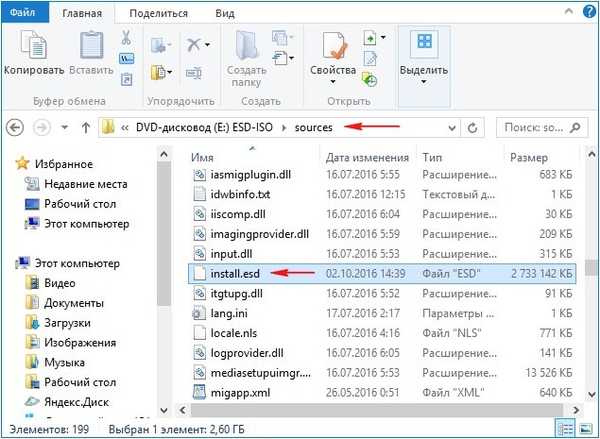
da biste saznali koje su slike unutar arhive, unesite naredbu u naredbeni redak:
Dism / Get-WimInfo /WimFile:E:\sources\install.esd
gdje je E: \ izvori \ put do datoteke install.esd
Kao što vidite, u arhivi install.esd nalaze se četiri slike Windows sa indeksima: 1, 2, 3, 4.
Informacije o slici: E: \ izvori \ install.esdIndeks: 1
Naziv: Windows 10 Pro
Opis: Windows 10 Pro
Veličina (bajta): 14 244 778 516
Indeks: 2
Naziv: Windows 10 Home
Opis: Windows 10 Home
Veličina (bajta): 14 040 329 647
Indeks: 3
Naziv: Jedinstveni kućni jezik sustava Windows 10
Opis: Windows 10 Home Single Language
Veličina (bajta): 14 047 031 800
Indeks: 4
Naziv: Windows 10 Education
Opis: Windows 10 Education
Veličina (bajta): 13 988 924 495
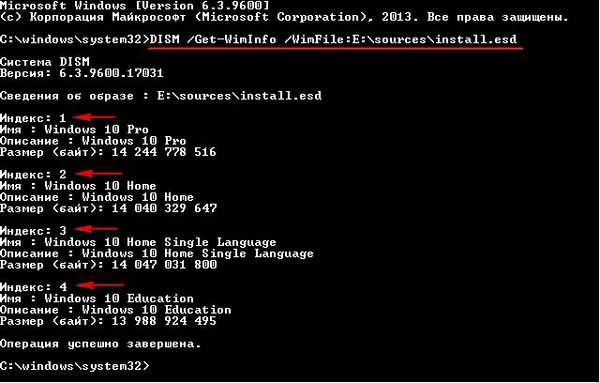
Microsoft je 2014. razvio drugu vrstu kompresije oporavak (maksimum maksimalno) Ova vrsta kompresije još više komprimira Windows datoteke u arhivu, što rezultira datotekom install.esd teži 30% manje install.wim datoteke. Samo 3 parametra Dism rade s tipom kompresije oporavka: Dism / Export-Image ... /oblog: oporavakDism /apply-image.Dism / Get-WimInfo
Da bi se olakšao rad s arhivima, arhive sa slikama komprimiranim u programu Recovery obično se instaliraju s ESD ekstenzijom. Proširenje esd-a je poželjno, ali nije neophodno. Pogrešno je pretpostaviti da ako arhiva ima esd ekstenziju, tada kompresija može biti samo oporavak, kao i ako arhiva ima wim ekstenziju, tada kompresija može biti samo brza, max i nikakva, nekoliko puta sam naišao na wim datoteke s obnavljanjem kompresije. Dism ne djeluje ekstenzijom, već kompresijom - prilikom stvaranja slike možete instalirati ESD ekstenziju i Dism će stvoriti sliku "brzom" kompresijom. Napisao kratki video na ovu temu https://yadi.sk/i/B_8mfOjfxhqSk
Nadam se da sada razumijete kako se datoteka install.esd razlikuje od datoteke install.wim. Obje datoteke: install.esd i install.wim, ovo su arhive s Windows datotekama i razlikuju se u vrsti kompresije. Arhivska datoteka - install.esd sažima se više i manje teži.
Važno je također znati da prilikom stvaranja nove arhive operativnog sustava Windows 8.1, 10, tip kompresije - / compress: recovery nije podržan. U obnavljanju možete komprimirati samo već stvorenu WIM sliku, na primjer, u naredbeni redak unijeti naredbu: Dism / Export-Image /SourceImageFile:F:\Win10\sources\install.wim / SourceIndex: 1 / DestinationImageFile: F: \ Win10 \ izvori \ install.esd / Compress: recovery Ovom naredbom komprimiramo recovery.install vrstu datoteke install.wim koja se nalazi na F: \ Win10 \ izvorima u datoteku install.esd koja se nalazi na F: \ Win10 \ izvorima. Kao rezultat toga, druga datoteka install.esd pojavljuje se u mapi "izvori" pored datoteke install.wim. Obje datoteke sadrže komprimirane Windows datoteke, ali datoteka install.esd je manja. Promjena vrste kompresije obično se naziva konverzija..
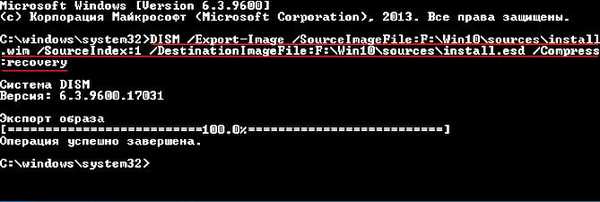
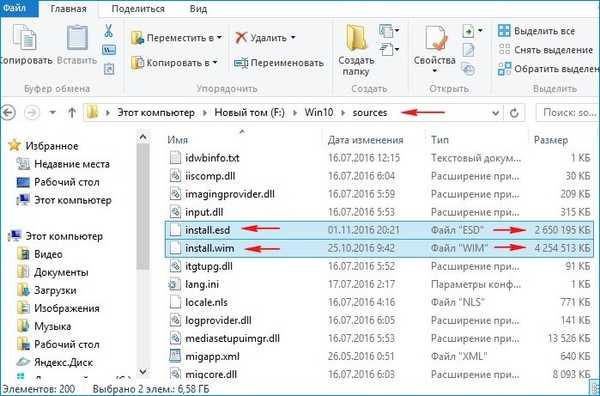
Na prvi način prvo morate raspakirati arhivu ESD-a, a zatim je ponovno arhivirati u .wim datoteku koristeći brzu ili maksimalnu kompresiju. To možete učiniti ovako. Kako pretvoriti install.esd u install.wim datoteku stvaranjem VHD datoteke virtualnog diska
U ovoj metodi, učinit ćemo bez programa treće strane, koristit ćemo samo alate ugrađene u operativni sustav. Idite na Upravljanje diskom i stvorite VHD virtualni disk. "Akcija" -> "Stvaranje virtualnog tvrdog diska"
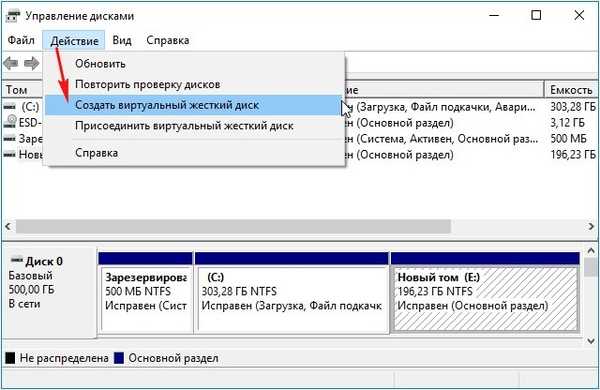
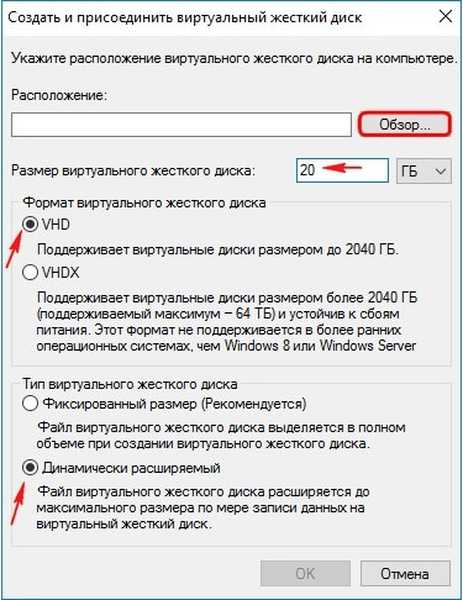
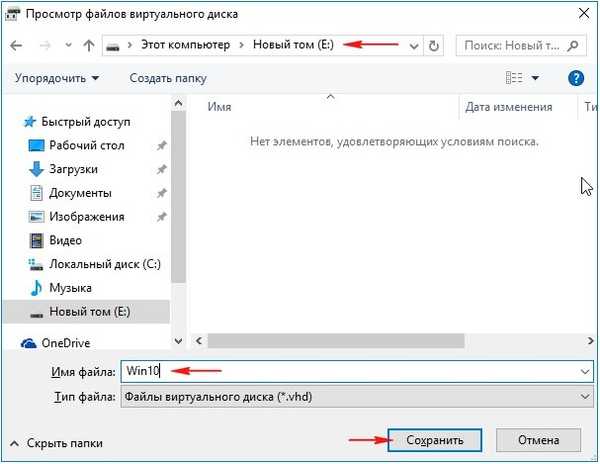
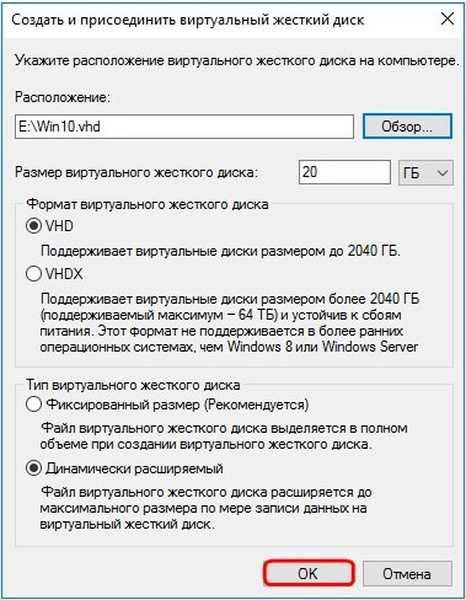
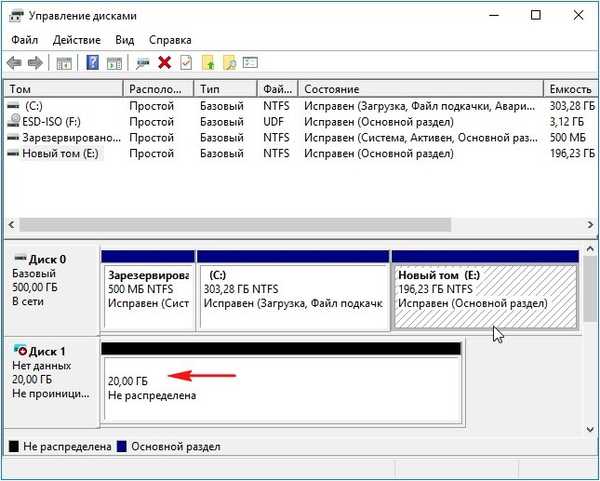
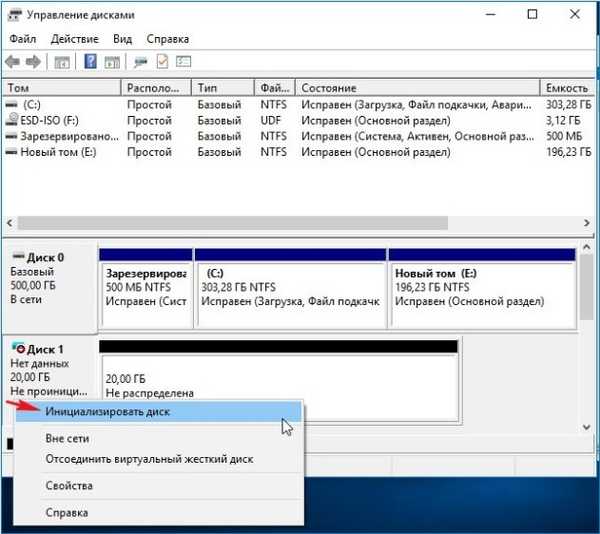
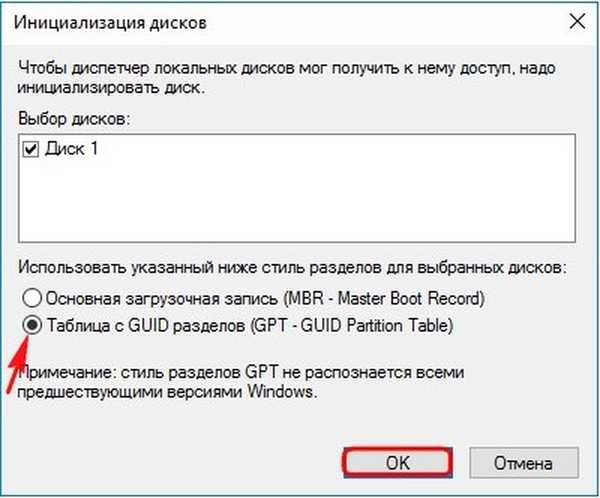
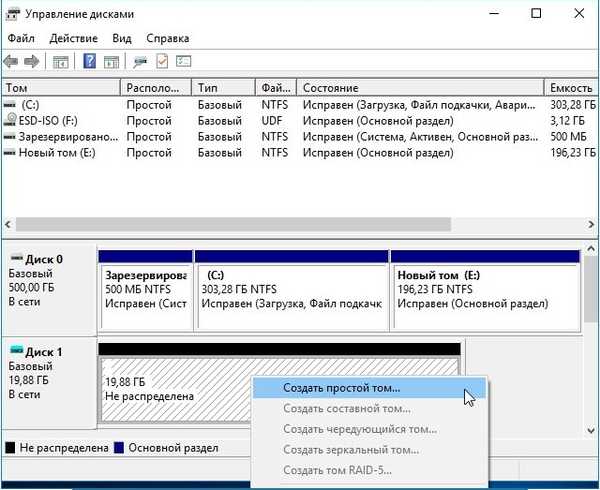
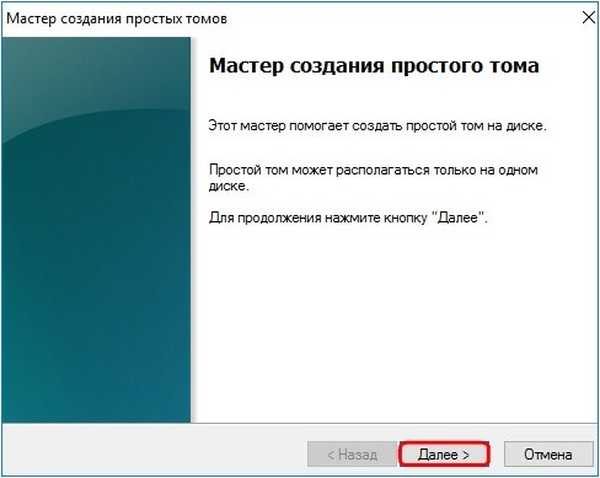
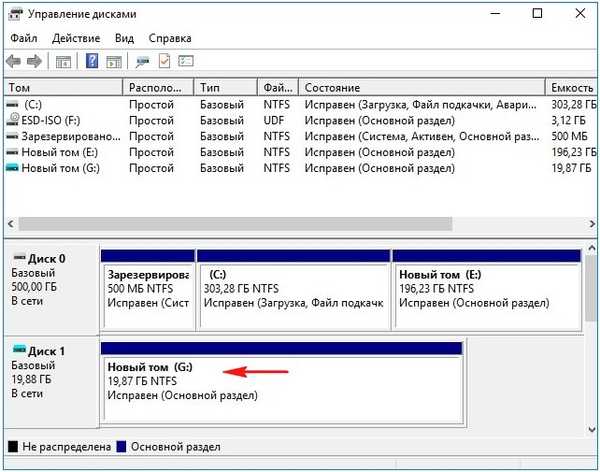
Preuzmite instalacijsku ISO sliku sustava Windows 10 na službenoj web lokaciji Microsofta.
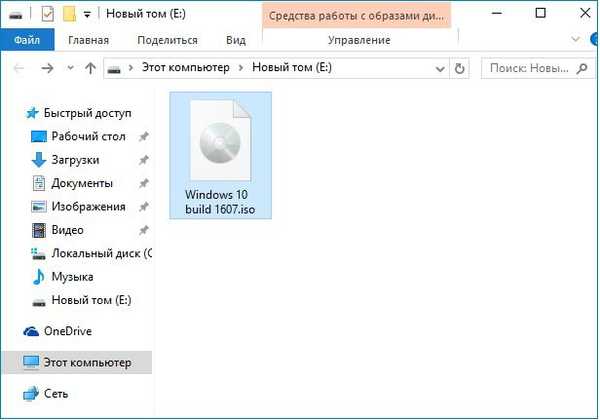
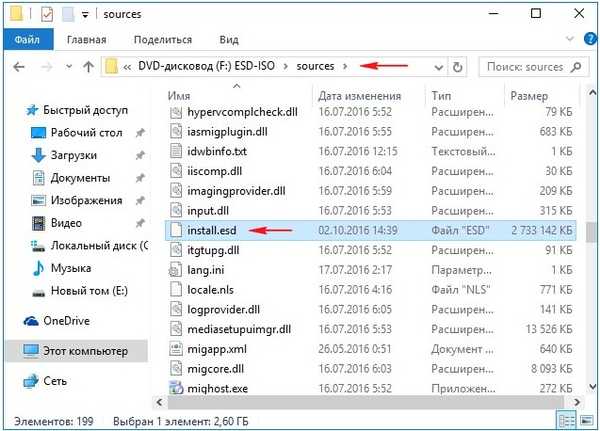
Kao što već znate, arhiva install.esd može sadržavati jednu ili više drugih arhiva s različitim izdanjima operativnih sustava (Professional, Home itd.) Arhive unutar datoteka Wim ili Esd nazivaju se - Image. Svakoj slici (slici) u arhivi uvijek je dodijeljen indeks 1, 2, 3, 4 ...
Saznajemo indekse svih izdanja. Ulazimo u naredbu:
Dism / Get-WimInfo /WimFile:F:\sources\install.esd (gdje je F:, slovo virtualnog diska s Windows 10 datotekama, mapa izvora i datoteka install.esd).
Trebamo Windows 10 Home za jedan jezik (Image Index 3).
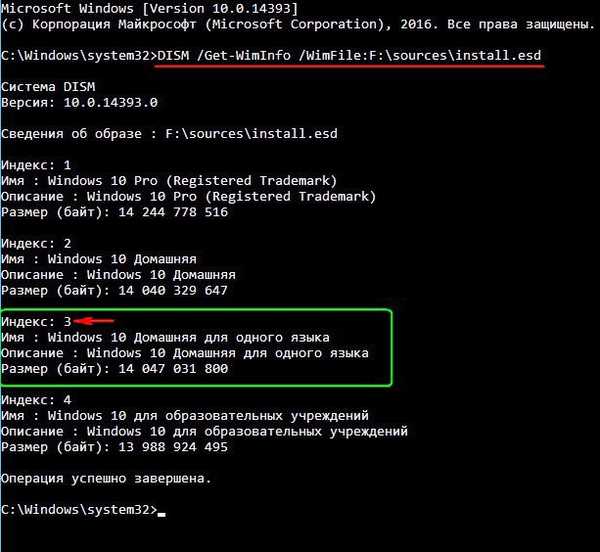
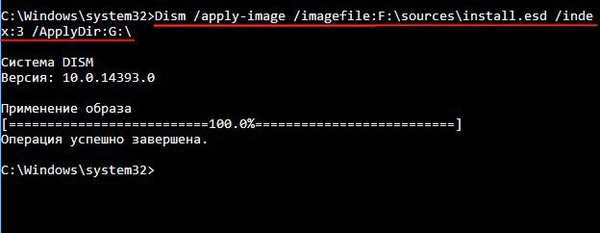
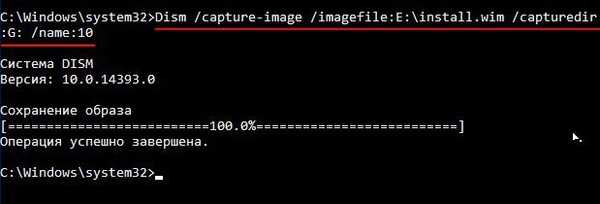
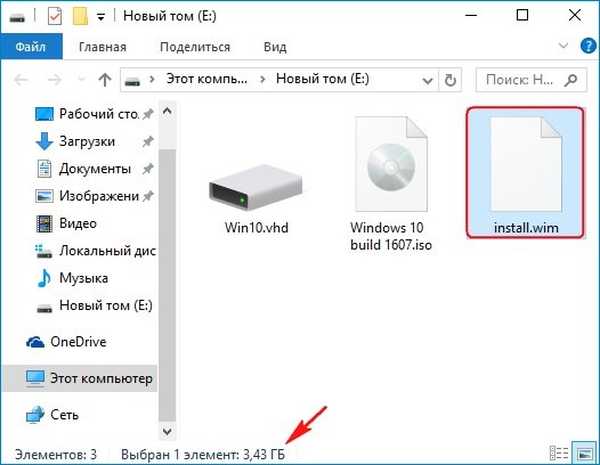
Također možete pretvoriti datoteku install.esd u install.wim pomoću naredbenog retka
Način pretvorbe install.esd u install.wim pomoću naredbenog retka opisan je u ovom članku.
Je li nakon pretvorbe moguće koristiti datoteku install.wim umjesto install.esd u distribuciji Windows 10 ili ću trebati izvršiti obrnutu konverziju datoteke install.wim u instalaciju.esd? Prijatelji, ako ste pretvorili datoteku install.esd u install.wim, a zatim unijeli bilo kakve promjene u datoteku install.wim, tada možete lako izgraditi distribuciju sustava Windows 10 s datotekom install.wim, jedina razlika je u tome što je rezultirajuća instalacijska datoteka .wim će težiti 30% više. Pročitajte o ovoj temi:
- Kako pretvoriti install.esd u install.wim pomoću MSMG ToolKit
Oznake članaka: Vlastita sklopka sustava Windows Dism











